Как снести настройки на Андроид?
Как сбросить настройки на Андроиде
Здравствуйте, уважаемые посетители androidium.ru! Хотите узнать, как сделать hard reset на Аndroid? Вы попали по нужному адресу. Иногда планшеты и телефоны работающие под операционной системой Android дают сбои. И владелец устройства решает произвести сброс настроек на Андроид чтобы вернуть свой смартфон или планшетный компьютер к заводским настройкам. Часто бывает нужно сбросить настройки на Андроиде по причине ошибки приложения или если операционную систему заразил вирус (например, сброс настроек может помочь если в Андроид проник вирус-баннер, который блокирует экран). Возможно с вашим гаджетом произошла подобная ситуация или Вы просто хотите удалить всю информацию с внутренней памяти вашего планшета или телефона.
Вызвать сбой системы могут разные факторы. Это может быть общая захламлённость Андроида по причине частой переустановки приложений и установки большого числа программ и игр на внутреннюю память и карту памяти. Либо, что в общем-то бывает довольно редко без стороннего вмешательства, это может быть внутренняя ошибка системы. Такие критические ошибки могут возникать из-за вмешательства в структуру операционной системы. И даже если Вы ничего не делали, критическое повреждение в Андроиде могло вызвать вредоносное программное обеспечение или игра, которую Вы скачали из ненадежного источника. Именно для таких ситуаций на Андроид нужен сброс настроек hard reset. Что это такое мы сейчас поясним.
Какой бывает сброс настроек на Андроид
Помимо проблем с операционной системой, планшетный компьютер или телефон может вообще не включаться. Если гаджет тормозит, зависает или нестабильно работает, то ему также может помочь жесткая перезагрузка Андроид. Как понятно из названия, сброс настроек Hard Reset — это жесткая перезагрузка всей системы. Но что именно перезагружается и сброс чего происходит на телефоне или планшете? Здесь стоит пояснить, что есть два типа сброса настроек на планшетах и смартфонах под Андроид. Сбросить настройки системы можно программным и аппаратным способами. И у этих методов есть отличия.
На некоторых прошивках при программном сбросе можно выбрать нужные опции удаления. При этом вся информация удаляется из карты памяти и внутренней памяти операционной системы Android. При аппаратном сбросе настроек через специальное меню телефона или планшета Android System Recovery, таких опций нет, поэтому могут сохраниться СМС сообщения, телефонные контакты, приложения и игры. Тем не менее, прежде чем сделать программный или аппаратный сброс Андроид к заводским настройкам, всё же советуем по возможности сделать бэкап важных для Вас данных и сохранить их. В результате сброса скорее всего пропадут следующие данные: установленные приложения и игры, учётка Google и все данные связанные с другими учётными записями, ваши персональные данные (контакты, СМС сообщения, пометки в календаре), данные о настройке системы и приложений.
Если Вы хотите сбросить настройки чтобы вернуть старую прошивку устройства, то вынуждены Вас разочаровать. Ни аппаратный, ни программный сбросы вернуть старую прошивку не помогут. Её можно восстановить только путём ручной перепрошивки гаджета. Для тех же, кто забыл цифровой или графический код доступа к системе у нас хорошие новости. Hard reset должен помочь в этой ситуации и разблокировать Android. Далее мы рассмотрим оба способа, как сбросить настройки Андроида и начнём с более простого, программной перезагрузки системы.
Как программно сбросить настройки на Android
Если ваш планшетный компьютер или телефон загружается, то проще сделать программную перезагрузку к заводским настройкам, чем вызывать аппаратное меню восстановления системы. Чтобы осуществить программный сброс настроек на Андроиде нужно войти в меню вашего смартфона или планшета.
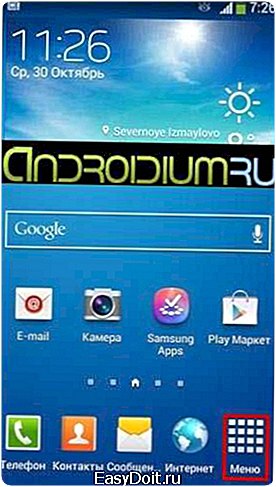
После того, как Вы попадёте в меню устройства найдите ярлык настроек и нажмите на него.
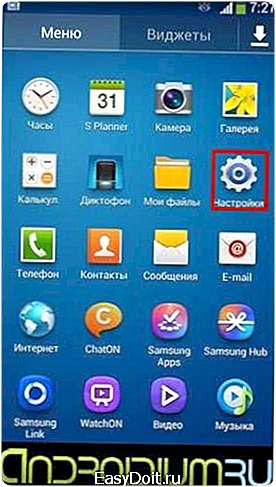
В настройках нужно найти пункт меню ‘Учетные записи’ или опцию ‘Личные данные’ (зависит от прошивки вашего телефона ли планшета). И после этого выбрать пункт меню ‘Восстановление и сброс’ или другое название которого может быть ‘Резервное копирование и сброс’.

Следующим нужно найти пункт меню ‘Сброс настроек’ (он может ещё называться ‘Сброс данных’). Как видно из пояснения на картинке ниже, произойдёт сброс всех параметров и удаление всех данных на устройстве.

Зайдя в пункт меню сброса данных можно будет осуществить сброс устройства до заводских настроек Android. Снова обращаем ваше внимание на аннотацию. Из памяти устройства будут удалены все сведения, в том числе учетная запись Google (это не значит, что её потом нельзя обратно вернуть), данные и параметры системы и приложений, а также загруженные приложения: музыка, фотографии, другие пользовательские данные, ключ для расшифровки файлов на карте памяти SD (после сброса настроек устройства Вы не сможете использовать зашифрованные файлы на SD карте памяти).

После нажатия на кнопку сброса устройства, Андроид спросит подтверждения ‘Удалить все личные данные и загруженные приложения? Восстановить их будет невозможно’ чтобы уже окончательно сбросить настройки операционной системы.
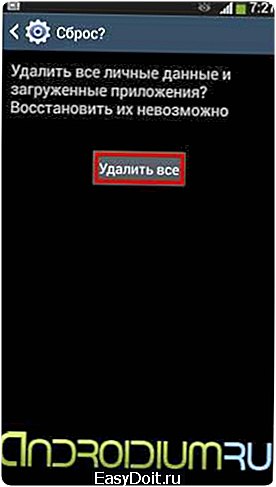
Нажатием на ‘Удалить всё’ (или на ‘Стереть всё’) Вы начнёте процедуру сброса настроек Андроида. В принципе на этом описание программной перезагрузки системы можно закончить. Перейдём к аппаратному hard reset.
Аппаратный Hard Reset на Андроиде
Если ваш телефон или планшетный пк не включается и не запускается, то возможно причина в программном сбое Андроида, а не в аппаратной неисправности устройства. Именно для этого разработчики реализовали специальное системное меню, которое можно вызвать нажатием кнопок на гаджете. К сожалению, есть один подводный камень. Как Вы наверняка знаете планшетные компьютеры и смартфоны под Андроидом выпускают много производителей: ASUS (Асус), Acer (Асер), Alcatel (Алкатель), Dell (Делл), Digma (Дигма), Explay (Эксплей), HTC, Huawei, LG, Lenovo (Леново), PiPO, Philips (Филипс), Prestigio (Престижио), Samsung (Самсунг) или Sony (Сони) — это только часть из них.
Поэтому написать инструкцию по сбросу настроек для всех из них в рамках одной статьи несколько нереально (если нужно узнать, как сбрасывать настройки по конкретной модели, задайте вопрос в комментариях). Тем не менее, мы постараемся охватить несколько производителей Android гаджетов и сделать нашу инструкцию универсальной. Хоть производители и идут каждый своей дорогой, но определённая закономерность в запуске меню Android System Recovery есть. Для большинства устройств подходят следующие комбинации кнопок и последующий вызов меню. Необходимо выключить устройство. Советуем перед входом в меню зарядить аппарат если он сильно разряжен.
- Для входа сброса настроек зажимаем и удерживаем кнопку увеличения громкости (или клавишу уменьшения громкости) и кнопку включения. Либо делаем всё то же самое, но после нажатия кнопки включения продолжаем удерживать клавишу громкости.
- Второй вариант схож с первым, нужно нажать и удерживать уменьшение и увеличение громкости, а после этого просто нажать на клавишу включения устройства.
- Третий вариант запуска меню восстановления — зажимаем одновременно три клавиши: кнопку главного экрана, увеличение громкости, и клавишу питания.
- Четвертый похож на третий вариант нужно нажать кнопку ‘Домой’ и уменьшение громкости одновременно, затем нажать клавишу включения, дождаться появления логотипа производителя и отпустить кнопку включения. После появления значка Андроид можно отпустить оставшиеся две клавиши и дождаться меню восстановления.
- Последний вариант. Нажать кнопку включения и держать 1-2 секунды, после этого зажать кнопки повышения и понижения громкости и клавишу питания, и держать пока не появится recovery меню.
После этого устройство либо просто перезагрузится и сбросит настройки автоматически, либо появится меню восстановления. После того, как Вы попадёте в меню восстановления необходимо выбрать при помощи клавиш понижения и повышения громкости пункт Wipe data/Factory reset, нажать на него и согласиться с удалением настроек на телефоне/планшете.
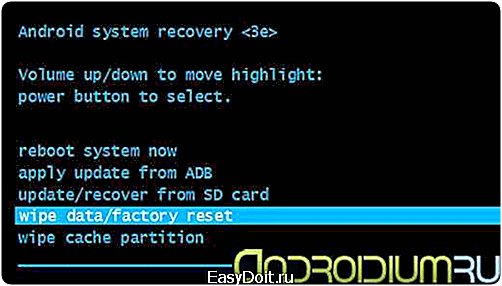
Теперь рассмотрим несколько производителей гаджетов отдельно. Начнём с описания, как аппаратно сбросить настройки на Андроиде в смартфонах и планшетах от компании Samsung (Самсунг). Выключаем устройство. Для входа в меню рекавери нужно одновременно нажать на три клавиши: на кнопку вызова главного экрана устройства, увеличение громкости и клавишу питания. Сброс настроек осуществляется при помощи пункта Wipe data/Factory reset, который можно выбрать с помощью кнопок повышения и понижения громкости. Далее соглашаемся со стиранием данных и перезагружаем устройство с помощью пункта меню ‘Reboot now’.
На телефонах от HTC настройки сбрасываются следующим образом. Выключаем устройство. Чтобы попасть в меню восстановления нажимаем и удерживаем кнопки понижения и увеличения громкости и просто нажимаем на кнопку включения смартфона. Ждём надписи ‘Warning’ удерживая кнопки громкости. После появления надписи нужно нажать кнопку повышения громкости для осуществления сброса настроек. Альтернативный вариант — нажимаем и удерживаем клавишу понижения громкости, после этого нужно зажать кнопку включения устройства и дождаться значка Android. После появления логотипа Андроида отпускаем кнопки питания и уменьшения громкости, и снова нажимаем понижение громкости. Выбираем пункт ‘Восстановить исходные настройки’ и нажимаем кнопку выключения гаджета.
На устройствах от компании Acer (Асер) процедура сброса настроек выглядит так. Выключаем устройство. Для смартфонов: нажимаем и удерживаем клавиши повышения громкости и включения телефона. После того, как появится меню где нужно выбрать Recovery Mode и нажать на кнопку понижения громкости. Далее должен появиться логотип лежащего Андроида с красным треугольничком на животе. После его появления нужно нажать на кнопку питания устройства. После этого загрузится Android System Recovery, где выбраем пункт ‘Wipe data/Factory reset’ и соглашаемся стереть настройки. Для планшетов всё немного иначе. Нужно переключить рычажок блокировки дисплея в левое положение. Затем одновременно нажать кнопки повышения громкости и питания, и постоянно удерживать их. Планшет должен завибрировать. После этого нужно менять положение рычага блокировки экрана влево/вправо, чтобы на экране появились строчки ‘Erasing Userdata’ и ‘Erasing Cache’. Собственно эти строчки и означают, что началось удаление настроек.
Теперь разберёмся, как сбрасываются настройки на устройствах от Asus (Асус). Выключаем устройство. Для того чтобы сделать hard reset для Андроид на Асус и попасть в Android System Recovery нужно зажать кнопку понижения громкости, а затем нажать клавишу питания на три секунды. После этого отпустить кнопку питания, а клавишу понижения громкости держать до тех пор, пока не появится меню восстановления. В появившемся меню нужно выбрать Enter recovery mode, затем Wipe data/Factory reset и подтвердить удаление данных. После окончания процедуры сброса нужно перезагрузить гаджет при помощи пункта меню ‘Reboot system now’.
На гаджетах от компании Sony (Сони) сброс Андроид к заводским настройкам производится следующим образом. Необходимо выполнить подключение устройства к зарядке и убедиться, что индикатор загорелся. Далее нужно перезапустить гаджет при помощи скрепки, нажав скрепкой в отверстие, которое расположено на корпусе и называется ‘Reset’. При этом дисплей должен погаснуть. Зажимаем клавишу включения на три секунды, после чего нужно успеть нажать несколько раз на кнопку увеличения громкости до момента загрузки Андроида. Далее в меню Recovery выбираем ‘hard reset’ и стираем настройки. После окончания процедуры сброса перезагружаем устройство. Альтернативный вариант загрузки меню восстановления: зажимаем клавиши включения и повышения громкости. Когда экран устройства загорится отпустите кнопку питания, и зажмите держите кнопки увеличения и уменьшения громкости. После чего должно появиться меню рекавери.
Вот как можно сбросить настройки на Андроиде в устройствах от производителя Alcatel (Алкател). Выключаем устройство. Зажимаем одновременно кнопки повышения громкости и включения питания. После этого должно появиться меню восстановления Android System Recovery, в котором нужно с помощью клавиш громкости выбрать пункт ‘Wipe data/Factory reset’ и согласиться стереть настройки системы, нажав кнопку включения. После перезагружаем девайс при помощи пункта ‘Reboot system now’.
Как видите, методы сброса настроек у разных производителей схожи. Надеемся у Вас получилось зайти в меню восстановления и сбросить настройки на Android. Если у Вас появился вопрос по конкретной модели телефона или планшета, и Вы не знаете, как выполнить сброс до заводских настроек самостоятельно, задайте вопрос в комментариях.
androidium.ru
Как сделать сброс настроек на андроид-телефоне?

Как и любая другая операционная система, Android может работать не всегда так, как бы вам этого хотелось. Например, при запуске самого простого приложения смартфон начинает тормозить или подвисать. Нередко нечто похожее происходит даже при обычном входящем звонке. Многие владельцы смартфонов и планшетов на базе ОС Android расстраиваются, а некоторые даже предлагают приобрести новое устройство. Не спешите! С большинством проблем можно справиться с помощью сброса настроек. Такое функция присутствует в данной операционной системе.
На английском функция называется Hard Reset, что можно перевести как «жесткая перезагрузка». Фактически, происходит перезагрузка системы, при которой восстанавливаются начальные заводские установки. Кроме того, удаляется все информация, которая была добавлена пользователем, включая приложения, СМС-сообщения, контакты, видео- и аудиоролики и т.д. Поэтому перед жесткой перезагрузкой рекомендуется сохранить те данные, которые впоследствии вам понадобятся.
Удаление информации происходит только из памяти телефона. Те файлы, которые находятся на карте памяти, если таковая присутствует, удалены не будут. Однако, их можно удалить самостоятельно из меню с помощью программного сброса.
Итак, если вы решились сделать Hard Reset и сохранили все важные данные, которые вам понадобились (например, с помощью бекапа), то можем приступать к самой процедуре.
Способ первый
Я буду показывать пример на «голом» Android. Если вы используете смартфон или планшет с надстройками, возможно, что меню будет немного изменено, хотя сама процедура не изменится. Поехали.
Ищем на рабочем столе приложение «Настройки». Если оно отсутствует, найдите его в «Списке приложений». У меня «Настройки» находятся на главном экране.

Меню открылось. Теперь нужно найти раздел «Восстановление и сброс».
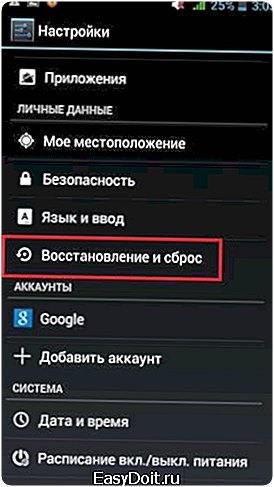
Заходим и выбираем раздел «Возврат к заводским настройкам» — «Сброс настроек». Здесь же вы можете настроить резервное копирование своих данных.
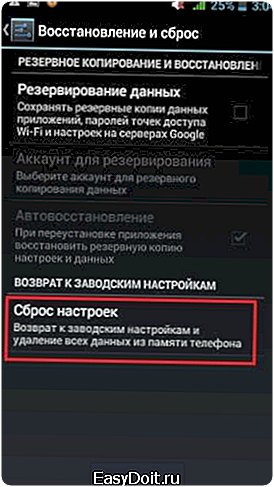
Перед вами откроется своеобразная памятка, где написано, что из внутренней памяти устройства будут удалены все данные, включая настройки, приложений и даже добавленный аккаунт Google (сам аккаунт, разумеется, удален не будет, просто в следующий раз вам придется заново ввести логин и пароль от него). Нажимаем на кнопку «Сбросить настройки телефона». Если вам также нужно очистить карту памяти, поставьте галку рядом с пунктом «Очистить память карты».
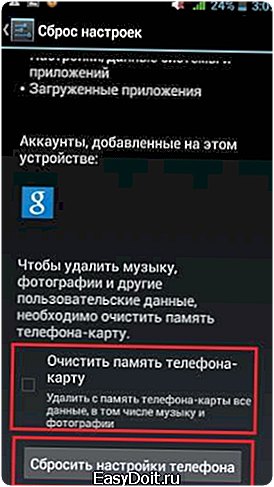
Система еще раз спрашивает, делать ли сброс? Если вы готовы, нажмите «Стереть все». Устройство будет перезагружено. Скорее всего, перезагрузка будет чуть дольше, чем обычно загружается ваш гаджет — это вполне нормально, не стоит паниковать.

Способ второй
Можно попробовать воспользоваться еще более простым методом. Все, что вам необходимо, это набрать номер *2767*3855# и послать вызов. После автоматически произойдет Hard Reset.
Тем не менее, я не рекомендую пользоваться этим способом по той простой причине, что, если верить отзывам, на разных устройствах данный набор цифр может выполнять разные функции. Так, на некоторых девайсах он якобы изменяет IMEI. Насколько это правда, я сказать затрудняюсь, а потому и вам советую быть как можно более осторожными.
Способ третий
Это так называемый аппаратный сброс. Пользоваться им стоит только в том случае, если ваше устройство не включается. Если же оно функционирует, пользуйтесь первым способом.
Итак, ваше устройство не включается, на всякий случай вынимаем карту-памяти из него, если она есть. Что бы зайти в Android system recovery (меню, с которым нам предстоит работать), нужно зажать в определенном порядке кнопки на корпусе устройства. Проблема заключается в том, что сочетание кнопок у различных производителей может меняться. Я решил показать вам пример на устройстве от компании Samsung — одного из лидеров российского рынка мобильных девайсов.

Поскольку устройство уже выключено и не включается, сразу приступаем к активным действиям.
- Зажмите клавишу увеличения громкости, кнопку включения и кнопку Home.
- Держим их нажатыми до того момента, пока не появится зеленый робот или не начнется загружаться меню.
- С помощью клавиш изменения громкости выбираем wipe data/factory reset и подтверждаем его кнопкой включения/выключения устройства.
- В открывшемся меню выбираем пункт Yes — delete all user data, после чего начнет происходить сброс и удаление настроек и файлов.
- Затем нажмите выберите Reboot now и устройство будет перезагружено. Вы получите девайс с абсолютно чистой операционной системой.
По поводу восстановления настроек
После того, как пользователь сделает Hard Reset, он наверняка захочет воспользоваться бекапом, что бы вернуть все свои настройки, файлы и приложения. Стоит ли это делать? Вопрос спорный.
Проблема вот в чем: если ваше устройство неправильно работало, например, зависало или подтормаживало при работе, то вполне возможно, что причиной было некое приложение или определенные настройки. Если вы восстановите бекап, то высока вероятность того, что ваш девайс будет работать точно так же, как и до полного сброса настроек. Поэтому восстанавливать бекап есть смысл только в том случае, если вы уверены, что проблема точно не в прежних настройках или приложениях.
Контакты можно перенести вручную, как и необходимые документы, а приложения можно скачать из Google Play. На мой взгляд, это наиболее оптимальное решение.
Кастомные прошивки
Что касается кастомных прошивок, то они восстанавливаются точно таким же образом, велосипед изобретать не нужно. Главное, запомните, что если вам нужно будет сдать телефон по гарантии, сначала надо будет привести его в чувство, если он не включается (используйте третий способ), а затем перепрошиться на заводскую прошивку. И удалить рут-права, если они были установлены.
fulltienich.com
Как сбросить настройки на андроиде до заводских: выполняем Hard Reset
30.07.2017  Блог Дмитрия Вассиярова. Автор: Рубрика:
Блог Дмитрия Вассиярова. Автор: Рубрика:
Привет всем.
Вас интересует, как сбросить настройки на андроиде до заводских? Тогда прочтите эту статью, в которой вы найдете несколько способов выполнения вашей задачи. Еще не уверены, действительно ли стоит обнулять гаджет? Узнайте, когда это нужно делать и как не потерять свои данные.
Причины сброса настроек
Что вы получаете при возвращении заводских параметров? Как будто только что купленное устройство. То есть стираются ваши личные данные, приложения, которые вы скачали, очищается оперативная память и буфер обмена. Это может понадобиться, если:
 Вы собираетесь перепродать телефон или планшет, и не желаете, чтобы чужой человек имел доступ к вашей конфиденциальной информации.
Вы собираетесь перепродать телефон или планшет, и не желаете, чтобы чужой человек имел доступ к вашей конфиденциальной информации.- Ваш гаджет начал тормозить и глючить. На Андроиде такое часто происходит, когда засоряется система вследствие многозадачности, частых скачиваний, установок и удаления приложений.
- Устройство подхватило вирус, и вы не можете избавиться от него другим путем.
Сохранение данных
Если вы не собираетесь продавать гаджет, а только хотите его почистить, стоит предварительно сохранить его содержимое. Как?
- Войдите в «Настройки», а затем во вкладку «Восстановление и сброс» (в некоторых гаджетах она называется «Конфиденциальность» или «Архивация и сброс»).
- Установите отметку в поле «Резервирование данных».
- Ниже пропишите аккаунт Google, к которому необходимо выполнить данное действие.
- Поставьте еще одну галочку в чек-боксе «Автовосстановление».
Теперь вам не страшна потеря данных, так как они сами вернутся на прежнее место после чистки системы.

Сброс настроек
В гаджетах разных моделей и брендов алгоритм действий и названия разделов могут отличаться, но в целом они схожи. Я расскажу о нескольких способах выполнения Hard Reset (а именно так это называется), чтобы вы могли выбрать наиболее подходящий.
Через «Настройки»
Метод первый:
- Зайдите в ту же вкладку, что и при резервном копировании, только на этот раз нажмите на раздел «Сброс настроек».

- Вы получите предупреждение, что все содержимое удалится. Подтвердите свое решение.
- Далее вы увидите список параметров, которые будут стерты. Дайте и на это добро.
Больше ваше участие не потребуется: гаджет все сделает сам, перезапуститься и вы получите обнуленную систему.
С помощью сервисных кодов
 Как и для любой другой системы, есть специальные коды и для Android, введя которые вы вернете заводские настройки.
Как и для любой другой системы, есть специальные коды и для Android, введя которые вы вернете заводские настройки.
Этот вариант подходит в случаях, когда вам удается попасть только в меню экстренного набора.
Но также можно вводить комбинации с того же меню, что и другие номера телефонов.
Учтите, что шифры могут меняться и отличаться для разных гаджетов. Попробуйте какой-то из этих:
- *#*#7378423#*#*
- *#*#7780#*#
- *2767*3855#
Использование аппаратных клавиш
Гаджет зависает при загрузке? Невозможно перемещаться по меню? Забыли пароль? Выполните полную очистку через режим Recovery. Как его активировать? Сначала вам нужно выключить аппарат, а затем зажать определенную комбинацию кнопок. У разных производителей она отличается:
- Asus, Acer: снижение громкости + кнопка питания.
- Huawei. Предполагает пару вариантов для различных моделей:
— Зажать минимум на 10 секунд клавиши увеличения громкости и выключения;
— То же самое, только первую нужно жать посередине. Дождитесь появления логотипа и отпустите только Power. Когда увидите робота Android с шестеренками, сдвиньте палец на громкость «вверх» и жмите, пока ни появится зеленая полоска загрузки.
- Lenovo. Также есть несколько комбинаций:
— Громкость «+ и -» вместе с клавишей питания;
— Удержание последней кнопки до вибрации, а потом — повышение громкости;
— Громкость «вверх» и кнопка запуска одновременно.
- LG: Power + снижение громкости. Когда увидите лого, отпустите кнопки на секунду и надавите на них снова, пока ни включится режим восстановления.
- Prestigio: громкость «вверх» или «вниз» и «Power».
- Samsung: «Home» + повышение громкости + питание либо последняя и уменьшение громкости.
- Sony. Такие вариации:
— Повышение громкости + питание;
— Включите гаджет в сеть. Когда появится индикатор зарядки, нажмите кнопку Reset при помощи скрепки. Сразу, как дисплей засветится, на пару секунд зажмите кнопку «Power».
- Xiaomi, Meizu: включение + увеличение громкости. Когда увидите картинку, отпустите только первую.
Что делать, когда войдете в меню Recovery?
- Переместитесь в раздел Wipe data / factory reset.

- Согласитесь с тем, что информация сотрется.
- Когда сброс завершится, нажмите на пункт Reboot System, чтобы перезапустить девайс.
Если сенсор отказывается работать, двигайтесь по меню клавишами громкости, а выбор действия осуществляйте кнопкой питания.
Исправление ошибок в инженерном меню
Вы заходили в инженерное меню и что-то сделали неправильно? Вернуть прежние параметры можно таким способом:
 Следуйте пути: Корневая папка — data — NVRAM — APCFG — APRDCL.
Следуйте пути: Корневая папка — data — NVRAM — APCFG — APRDCL.- Вы попали в параметры инженерного меню. Если вы точно знаете, какие из них вас не устраивают, удалите их по-отдельности. После перезагрузки они перезапишутся фабричными настройками. Вы не уверены, что именно нужно менять?
Можно полностью стереть последнюю папку. Не бойтесь это делать, потому что стандартные параметры заложены в ядре и система автоматически восстановит их.
Через ПК
Сброс настроек на мобильном гаджете через компьютер больше подходит продвинутым пользователям, но если новичок будет четко следовать инструкциям, дело увенчается успехом и у него :). Итак:
- С официального сайта скачайте программу Android System Development Kit.
- Распакуйте архив, нажмите кнопку «Обзор» и укажите путь «C:Program Files».
- Зайдите в папку с извлеченными файлами и нажмите F2, чтобы дать ей простое название, какое вам нравится.
- Кликните правой кнопкой мыши по значку «Мой компьютер» или на соответствующем разделе в меню «Пуск», чтобы попасть в «Свойства».
- Вам понадобится раздел «Дополнительные параметры системы», где во вкладке «Дополнительно» следует щелкнуть по кнопке «Переменные среды».

- В окне «Системные переменные» выберите поле «Path», а после — «Изменить».
- Откроется другое окно. Опуститесь вниз и задайте путь к распакованному архиву с точкой с запятой в самом начале. Например, ;C:Program FilesADTsdkplatform-tools.
- Все верно? Жмите «ОК».
- Вызовите командную строку. Для этого либо зайдите в «Поиск» и впишите «cmd», либо зажмите клавиши Win+R.
- Подсоедините мобильное устройство к компу через USB.
- В строку запишите «adb shell».
- Щелкните по клавише Enter.
- Когда ADB законнектится с девайсом, допишите «—wipe_data».
- Снова Enter.
- Гаджет перезагрузится и вернет стандартные параметры.
На этом всё.
Успехов!
Этой статьей стоит поделиться Получать новые статьи на свою почту
profi-user.ru
Сброс андроид к заводским настройкам — правильный алгоритм действий
Если вы решили сбросить андроид к заводским настройкам, обязательно прочитайте нашу статью. На примере разных моделей телефонов рассмотрим алгоритм действий, чтобы телефон потом включился и правильно работал.
Как и в любой системе, в ОС Андроид может произойти сбой, вследствие которого некоторые функции начинают работать абсолютно неправильно или вовсе перестают отвечать на задачи пользователя. В таком случае самым простым выходом из сложившейся ситуации является сброс системы до заводских настроек или в переводе на английский язык Hard reset. При проведении данной операции стоит отдавать себе отчет, что все личные данные, которые хранятся в памяти телефона, будут уничтожены. Незатронутой останется только флэш карта. Поэтому прежде чем производить подобные действия, необходимо позаботиться о сохранности важной информации и файлов.
Возврат к заводским настройкам смартфонов Samsung
Первым делом нужно включить устройство. После этого единовременно нажимаем три кнопки – прибавление звука, клавиша Home и кнопка включения. Удерживаем клавиши в течение некоторого времени, пока не включится дисплей. Когда появятся характерные системные надписи, нажимаем на фразу wipe data. Затем жмем клавишу питания гаджета. Вновь на экране будет предложено несколько вариантов ответов, но нас интересует только Yes – delete. После этого снова жмем кнопку включения. Заключительным этапом отмечаем графу reboot system now и включаем смартфон.



Есть и более простой способ, через встроенную в меню телефона функцию. Благодаря этому способу можно добиться желаемого результата, нажав всего на одну кнопку.
- для этого открываем настройки гаджета и находим раздел, который может называться: «сброс» или «архивация и сброс»;
- на экране появится несколько пунктов, среди которых нужно нажать «Сброс данных»;
- подтверждаем свои действия;
- телефон перезагружается, после чего процедуру можно считать завершенной и радоваться достигнутому результату.
Такой способ является наиболее безопасным и предпочтительным. Если есть возможность зайти в меню и телефон отвечает на команды пользователя, тогда лучше осуществить задуманное через штатное меню.
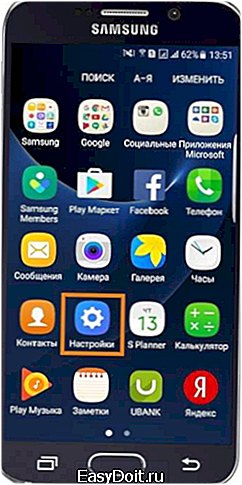



У смартфонов LG сброс параметров осуществляется несколько иначе, но в целом алгоритм действий схож с предыдущей инструкцией:
- выключаем устройство;
- зажимаем качельку громкости и клавишу питания;
- после появления характерного логотипа, отпускаем и снова нажимаем клавиши громкости и клавишу включения.
- на все вопросы всплывающих меню отвечаем Yes;
- в последствие телефон перезагрузится и обнулит

 Вы собираетесь перепродать телефон или планшет, и не желаете, чтобы чужой человек имел доступ к вашей конфиденциальной информации.
Вы собираетесь перепродать телефон или планшет, и не желаете, чтобы чужой человек имел доступ к вашей конфиденциальной информации.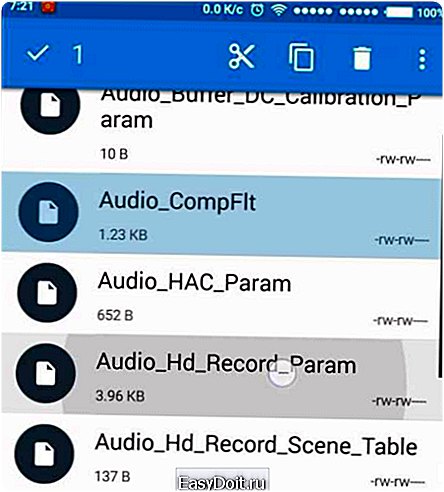 Следуйте пути: Корневая папка — data — NVRAM — APCFG — APRDCL.
Следуйте пути: Корневая папка — data — NVRAM — APCFG — APRDCL.